- ამჟამინდელი მფლობელის ჩვენება ვერ ხერხდება გაგზავნა შეიძლება იყოს პრობლემატური, მაგრამ შეუძლებელი არ არის გვერდის ავლით.
- საქაღალდეების დაბლოკვის პროგრამული უზრუნველყოფის ამოღება ან ბრძანების სტრიქონის გამოყენება რამდენიმე გადაწყვეტილებაა, რომელსაც ქვემოთ აღვწერ.
- გარკვეულ აპლიკაციებსა თუ პროგრამებზე წვდომა ზოგჯერ საიდუმლოა, მაგრამ პასუხი შეიძლება გაგვცეთ Sing-In შეცდომები განყოფილება.
- გარდა ამისა, თქვენ ნახავთ ანალოგიურად სასარგებლო სტატიებს აქ Windows 10 პრობლემების მოგვარების ცენტრი.
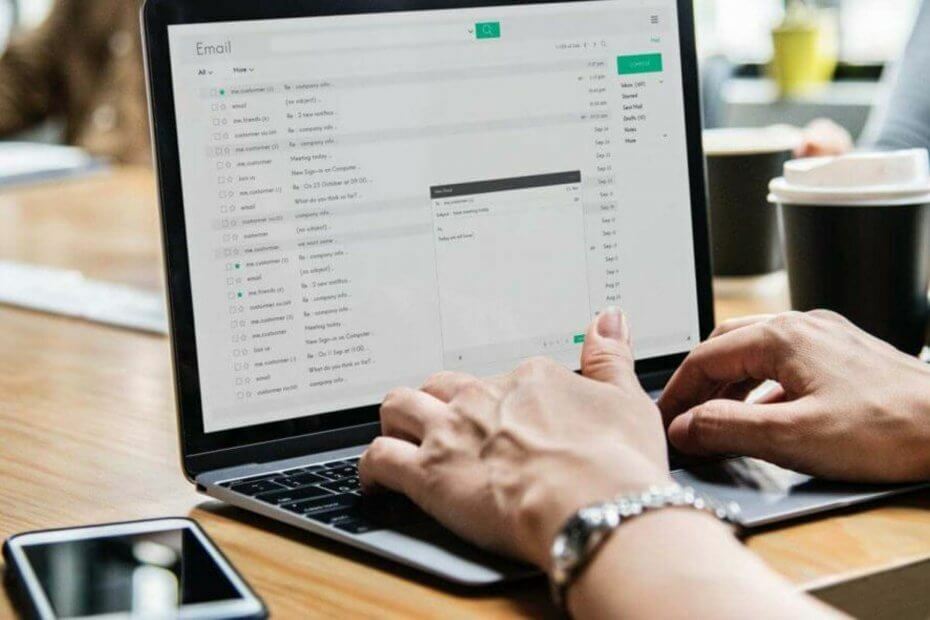
ეს პროგრამა თქვენს დრაივერებს განაგრძობს მუშაობას და ამით გიცავთ კომპიუტერის ჩვეულებრივი შეცდომებისგან და აპარატურის უკმარისობისგან. შეამოწმეთ თქვენი ყველა მძღოლი ახლა 3 მარტივ ეტაპზე:
- ჩამოტვირთეთ DriverFix (დადასტურებული ჩამოტვირთვის ფაილი).
- დააჭირეთ დაიწყეთ სკანირება იპოვონ ყველა პრობლემატური მძღოლი.
- დააჭირეთ განაახლეთ დრაივერები ახალი ვერსიების მისაღებად და სისტემის გაუმართაობის თავიდან ასაცილებლად.
- DriverFix გადმოწერილია ავტორი 0 მკითხველი ამ თვეში.
როდესაც მომხმარებელს სურს მოითხოვოს ფაილის ან საქაღალდის საკუთრება, შეცდომის შეტყობინება ამჟამინდელი მფლობელის ჩვენება ვერ ხერხდება შეიძლება ზოგჯერ გამოჩნდეს.
ხშირად ამ შეცდომის შეტყობინებამ შეიძლება გამოიწვიოს სხვა შეცდომის შეტყობინება, რომელიც ცნობილია როგორც წვდომა აკრძალულია.
რა უშლის Windows- ს ამჟამინდელი მფლობელის ჩვენებას?
ეს არის რამდენიმე ძირითადი მიზეზი ამჟამინდელი მფლობელის ჩვენება ვერ ხერხდება გაგზავნა
- მომხმარებელს არ აქვს სრული წვდომა
- საქაღალდე ან ფაილი, რომელშიც მომხმარებელი ცდილობს წვდომას, დაზიანებულია
- საქაღალდე შეიძლება ჩაკეტილი იყოს, რითაც მომხმარებელს არ ექნება წვდომა
ამ ტიპის პრობლემები ჩვეულებრივ ხდება, თუ არ გაქვთ საჭირო პრივილეგიები. დაზარალებულ კატალოგზე სრული კონტროლის საშუალებით თქვენ უნდა შეძლოთ პრობლემის მოგვარება.
ქვემოთ მოცემულია მარტივი გადაწყვეტილებები, რომელთა შესრულებაც შესაძლებელია ამ შეცდომის წერილის გადასაჭრელად.
როგორ შეიძლება გვერდის ავლით ამჟამინდელი მფლობელის ჩვენება ვერ ხერხდება შეცდომა?
- შეეცადეთ წაშალოთ საქაღალდის დაბლოკვის პროგრამა
- დაბლოკილ საქაღალდეზე წვდომის უფლება
- გაუშვით chkdsk სკანირება
- ჩართეთ ადმინისტრატორის ანგარიში
- მიეცით საკუთრება ყველა ადმინისტრატორს
1. შეეცადეთ წაშალოთ საქაღალდის დაბლოკვის პროგრამა
საქაღალდის ჩაკეტვა თქვენს სისტემაში ან ნებისმიერი სახის პროგრამა, რომელიც მუშაობს ისე, როგორც შეიძლება დაგეხმაროთ თქვენი ფაილების დაცვაში მათი დაბლოკვით. ამასთან, ამ პროგრამულ უზრუნველყოფას ზოგჯერ შეუძლია გამოიწვიოს ამჟამინდელი მფლობელის ჩვენება ვერ ხერხდება შეტყობინება გამოჩნდება.
უფრო მეტიც, ამ პროგრამულმა შეიძლება არ დაუშვას ზოგიერთი ფაილი ან საქაღალდე. საკითხის მოსაგვარებლად, თქვენ მხოლოდ საქაღალდის დაბლოკვის პროგრამული უზრუნველყოფის ამოღება მოგიწევთ.
ამის გაკეთების რამდენიმე გზა არსებობს, მაგრამ ყველაზე ეფექტურია პროგრამის წაშლის საშუალებით, რომ დარწმუნდეთ, რომ შესაბამისი პროგრამის კვალი ამოღებულია
გთავაზობთ გამოიყენოთ Revo Uninstaller, პროგრამა, რომელიც არა მხოლოდ წაშლის არასასურველ ინსტრუმენტთან დაკავშირებულ ყველა ფაილს და რეესტრის ჩანაწერებს, არამედ გააჩნია სპეციალური დასუფთავების ფუნქციები უსარგებლო ფაილების მოსაშორებლად, Windows ჯგუფის ჯგუფის ერთ ადგილზე და სამუდამოდ წაშალოთ ფაილები და საქაღალდეები.
დეინსტალაციის პროცესი არის სწრაფი და მარტივი და შეიძლება დასრულდეს მხოლოდ რამდენიმე ნაბიჯით: თქვენ ჩამოტვირთავთ და დააინსტალირეთ Revo, დააჭირეთ დეინსტალაციის პარამეტრს და აირჩიეთ პროგრამა, რომლის წაშლა გსურთ და პროგრამას დაურთოთ დასრულება პროცესი

Revo Uninstaller
მთლიანად წაშალეთ ნებისმიერი პროგრამა და დარწმუნდით, რომ მისი კვალი არ დარჩენილა Revo Uninstaller- ით.
ეწვიეთ ვებგვერდს
2. დაბლოკილ საქაღალდეზე წვდომის უფლება
- მარჯვენა ღილაკით დააწკაპუნეთ ფაილზე და აირჩიეთ Თვისებები.
- დააჭირეთ ღილაკს უსაფრთხოება ჩანართზე და შემდეგ დააჭირეთ ღილაკს Მოწინავე.
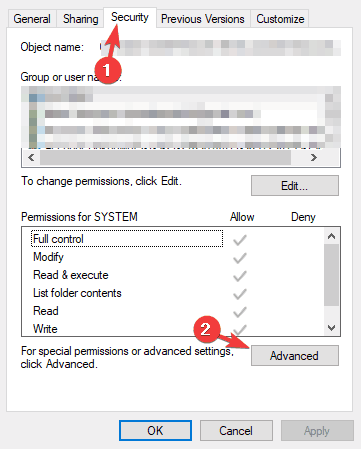
- აირჩიეთ ნებართვები ჩანართზე და შემდეგ დააჭირეთ ღილაკს დამატება.
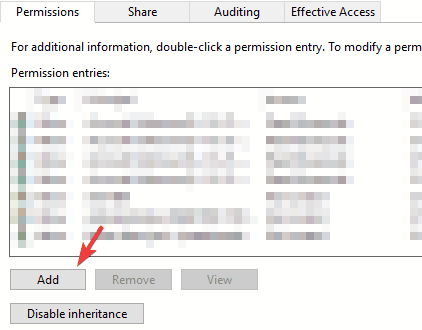
- აირჩიეთ დაამატე ძირითადი. მოძებნეთ და ორჯერ დააჭირეთ ღილაკს ავტორიზებული მომხმარებლები.
- Დააკლიკეთ კარგი.
- Შეამოწმე სრული კონტროლი ნებართვის ველში და შეინახეთ ცვლილებები.
- გადატვირთეთ კომპიუტერი.
3. გაუშვით chkdsk სკანირება
- დაწყება ბრძანების სტრიქონი როგორც ადმინისტრატორი.

- ტიპი
chkdsk / f X:და დააჭირეთ შედი. დარწმუნდით, რომ შეცვალეთ X დისკით, რომლის სკანირებაც გსურთ. - თუ გაგზავნა ამ მოცულობის შემოწმება მოხდება სისტემის გადატვირთვის შემდეგ ჯერზე შემდეგ გამოჩნდება, დააჭირეთ ი, დახურვა ბრძანების სტრიქონიდა გადატვირთეთ.
გადატვირთვის შემდეგ, სკანირება ავტომატურად დაიწყება Windows 10 ჩატვირთვის წინ. მას შემდეგ რაც კომპიუტერი ჩაირთვება, შეამოწმეთ, პრობლემა ისევ იქ არის თუ არა.
4. ჩართეთ ადმინისტრატორის ანგარიში
- დაწყება ბრძანების სტრიქონი როგორც ადმინისტრატორი.
- იმ ბრძანების სტრიქონი, ტიპი
წმინდა მომხმარებლის ადმინისტრატორი / აქტიური: დიახდა მოხვდა შედი.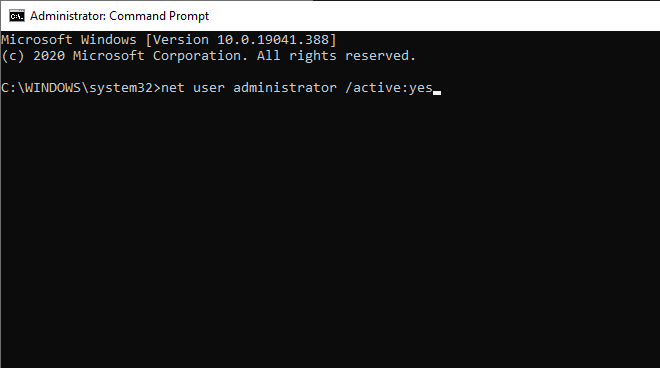
- ამის გაკეთებისთანავე, გამოდით თქვენი ამჟამინდელი მომხმარებლის ანგარიშიდან და ნახავთ ახალ მომხმარებელს სახელად ადმინისტრატორი. შესასვლელად დააჭირეთ მას.
- ადმინისტრატორის ახალ ანგარიშში შესვლის შემდეგ, შეეცადეთ შეხვიდეთ ფაილთან, რომელთანაც პრობლემები გაქვთ.
დასრულების შემდეგ, გამოდით, დაიწყეთ ბრძანების სტრიქონი როგორც ადმინისტრატორი და გაუშვით წმინდა მომხმარებლის ადმინისტრატორი / აქტიური: არა ბრძანება გამორთეთ ადმინისტრატორის ანგარიში.
5. მიეცით საკუთრება ყველა ადმინისტრატორს
თუ წინა გამოსავალი თქვენთვის არ გამოდგებოდა, პრობლემის მოგვარება შეგიძლიათ თქვენი კომპიუტერის ყველა ადმინისტრატორის საკუთრების მინიჭებით. ამისათვის მიჰყევით შემდეგ ნაბიჯებს:
- დაიწყეთ ბრძანების სტრიქონი, როგორც ადმინისტრატორი.
- ტიპი
takeown / F "საქაღალდის ან ფაილის სრული გზა" / a / r / d yწელს ბრძანების სტრიქონი და დააჭირეთ შედი.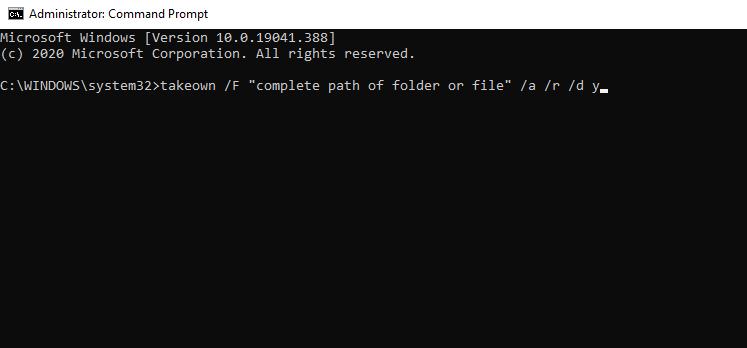
- ტიპი
icacls "საქაღალდის ან ფაილის სრული გზა" / გრანტის ადმინისტრატორები: F / tშევიდა ბრძანების სტრიქონი და დააჭირეთ შედი. ეს აჩვენებს შეტყობინებას 1 (ან მეტი) ფაილი წარმატებით დამუშავდა თუ წარმატებულია და 1 ფაილის დამუშავება ვერ მოხერხდა ან წარმატებით დამუშავდა 0 ფაილი თუ ვერ მოხერხდა.
თუ ბრძანება წარმატებით შესრულდა, შეეცადეთ შეხვიდეთ იმ საქაღალდეში, რომელთანაც პრობლემები გაქვთ.
თქვენ მიდიხართ, ეს მხოლოდ რამდენიმე გამოსავალია, რომელთა მოგვარებაც დაგეხმარებათ ამჟამინდელი მფლობელის ჩვენება ვერ ხერხდება შეცდომა შეგვატყობინეთ კომენტარების განყოფილებაში, თუ ჩვენი გადაწყვეტილებები გამოსადეგი იყო თქვენთვის.
ხშირად დასმული შეკითხვები
როდესაც გსურთ გარკვეულ ფოლდერზე ან ფაილზე საკუთრება მიიღოთ, მხოლოდ ამის გაკეთება გჭირდებათ შესწორება ზოგიერთი დეტალი თავის თვისებებში.
თუ არ მაქვს გარკვეულ საქაღალდეზე წვდომის ნებართვა, შეგიძლიათ სცადოთ შეცვალოთ თქვენი საკუთრება ან გამოიყენოთ ბრძანების სტრიპტიზი.
ადმინისტრატორის მფლობელის შეცვლა შეიძლება იყოს ადვილად კეთდება უსაფრთხოების ვარიანტიდან კონკრეტული ფაილი ან საქაღალდე.

![Bing Chat შეცდომა: შედით თქვენი ჩეთის გასაგრძელებლად [მოგვარებულია]](/f/0fcca9f240b208b673521bf9bde06041.png?width=300&height=460)
![AADSTS900561: საბოლოო წერტილი მხოლოდ პოსტის მოთხოვნას იღებს [შესწორება]](/f/23a8e384127978db8945f2b3ffe0208a.png?width=300&height=460)